视频地址:https://www.bilibili.com/blackboard/html5player.html?aid=8665203&as_wide=1
大家好,我是安全蛋。
原图作者:Vasjen Katro
欢迎去我的微博→交作业
教程重点:
这次的教程主要运用AI中网格工具,及PS自由变换中的变形来进行渐变特殊效果的制作,通过这个教程同学们能够学会一些软件工具的灵活运用。
效果图:
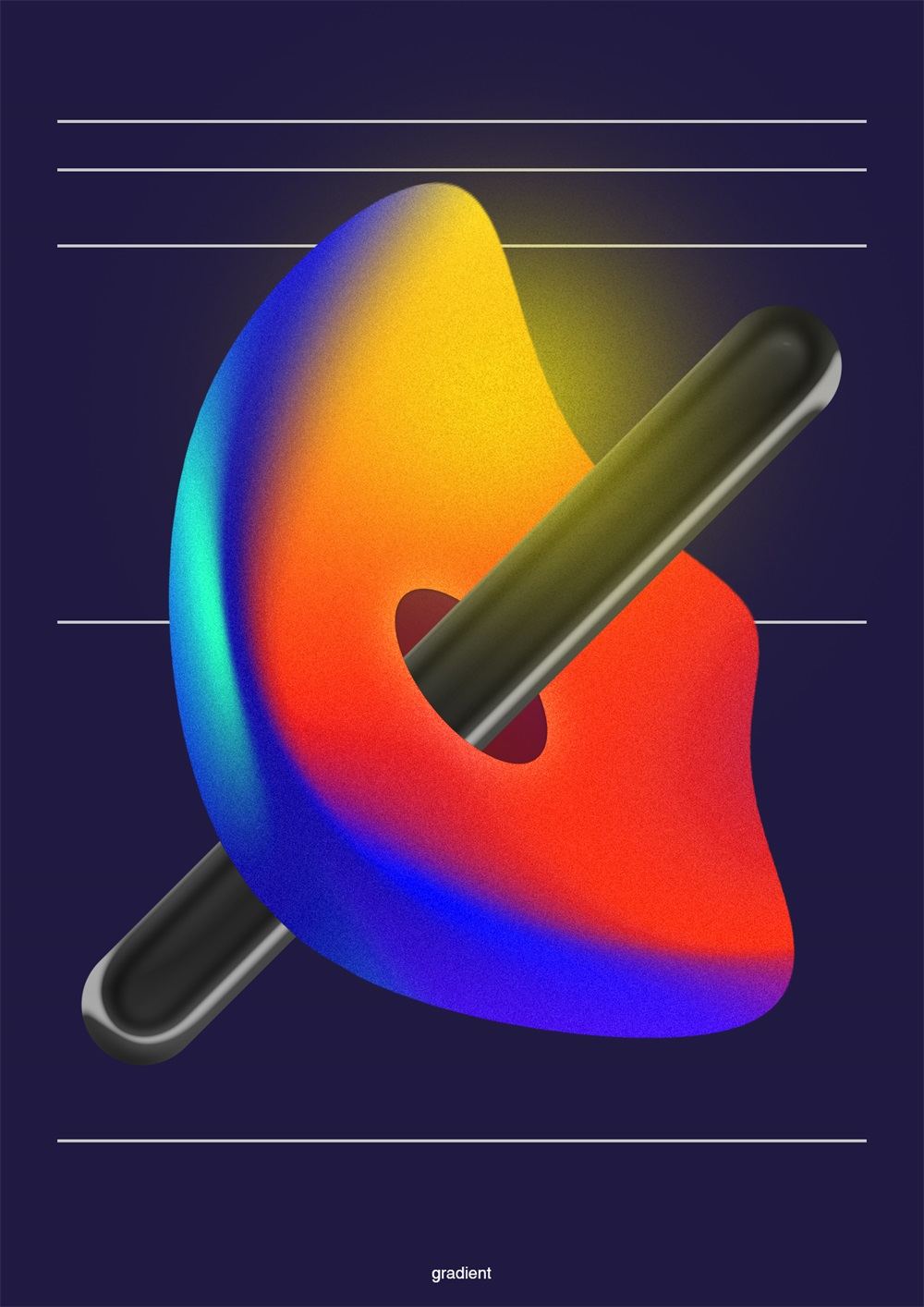
AI部分:
步骤一:
新建一个矩形,利用 网格工具 在矩形中创建网格。
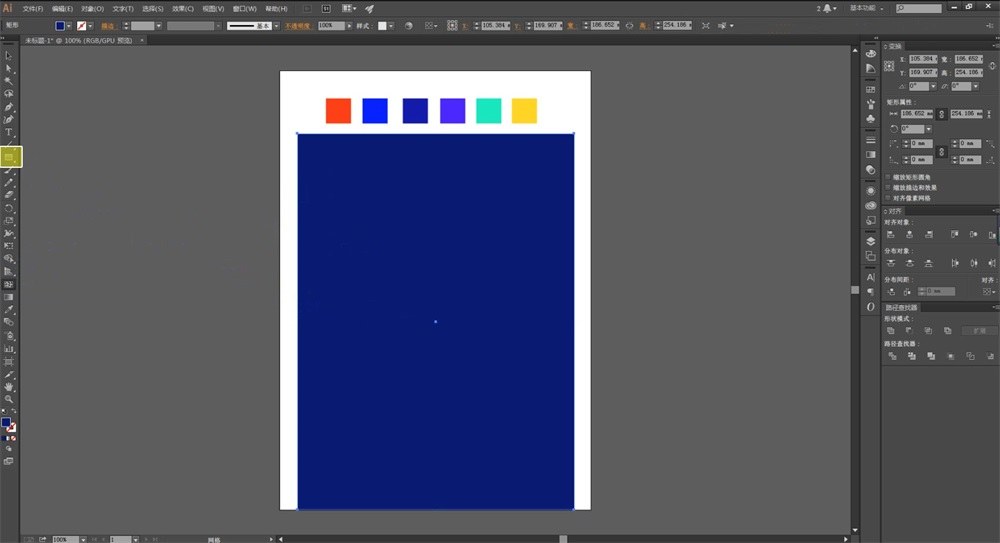
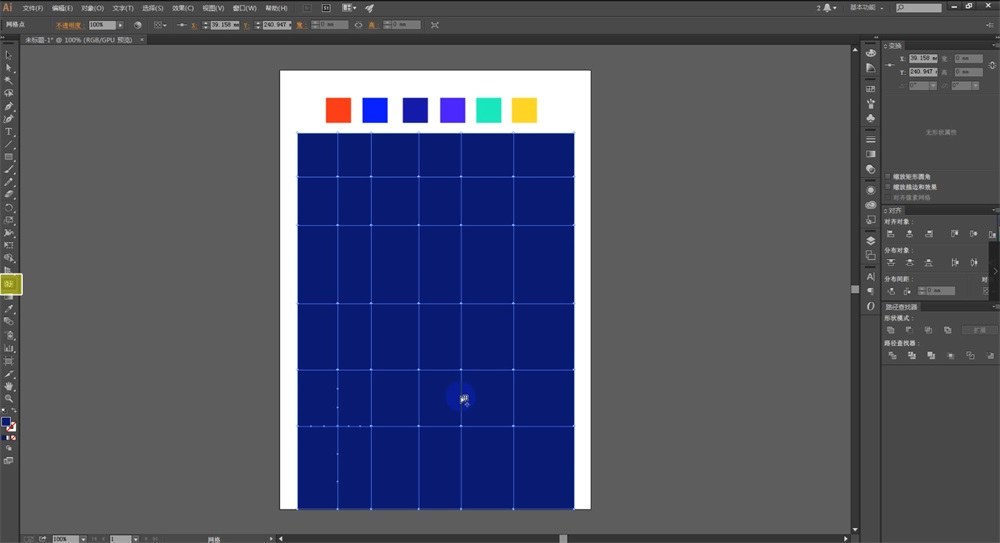
步骤二:
使用 直接选择工具 选择矩形中的锚点,调整颜色,制作渐变;颜色调整好后,可以拖动这些锚点,改变渐变的造型。
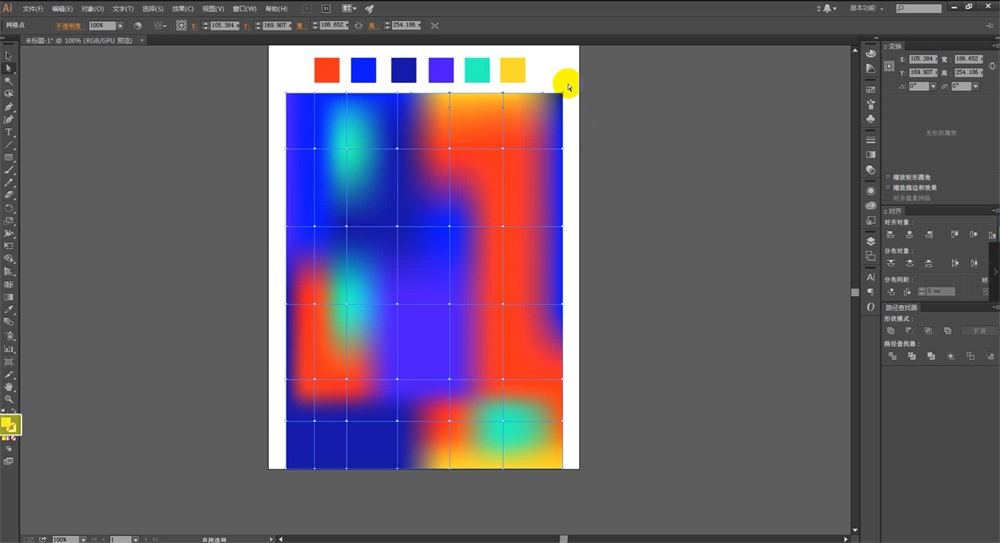
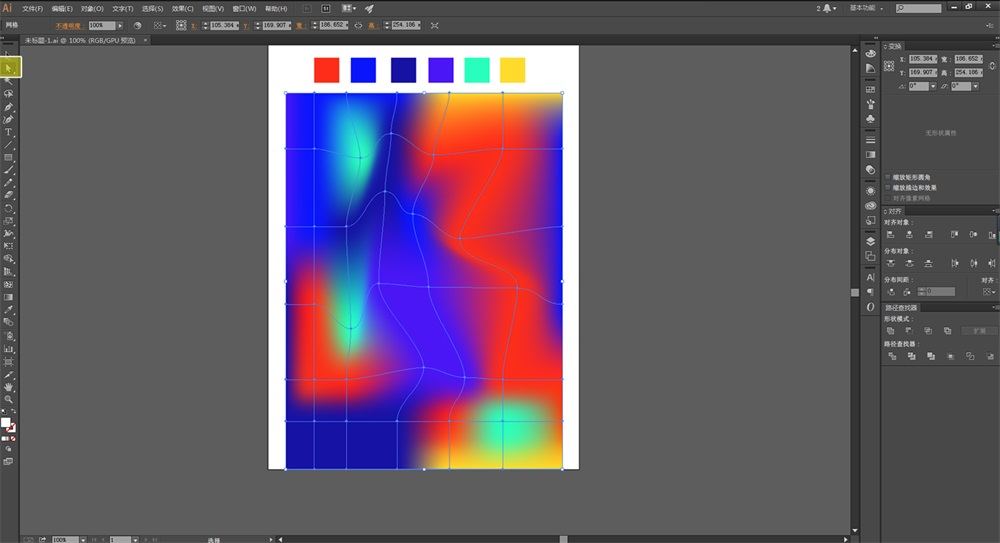
步骤三:
框选刚才所制作出的渐变,Ctrl+C复制 ,进入PS。
PS部分:
步骤一:
在PS中新建好一个画布,Ctrl+V粘贴,选择像素。
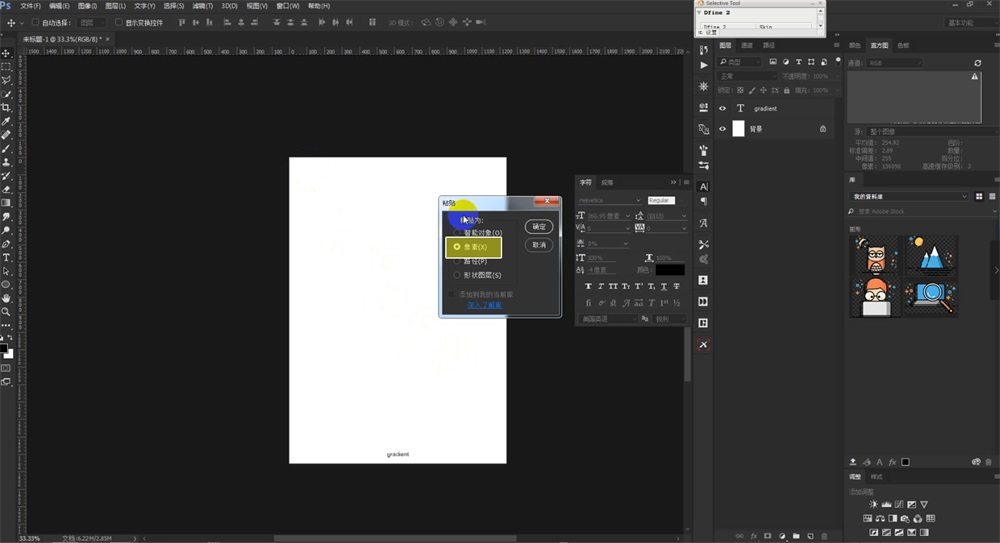
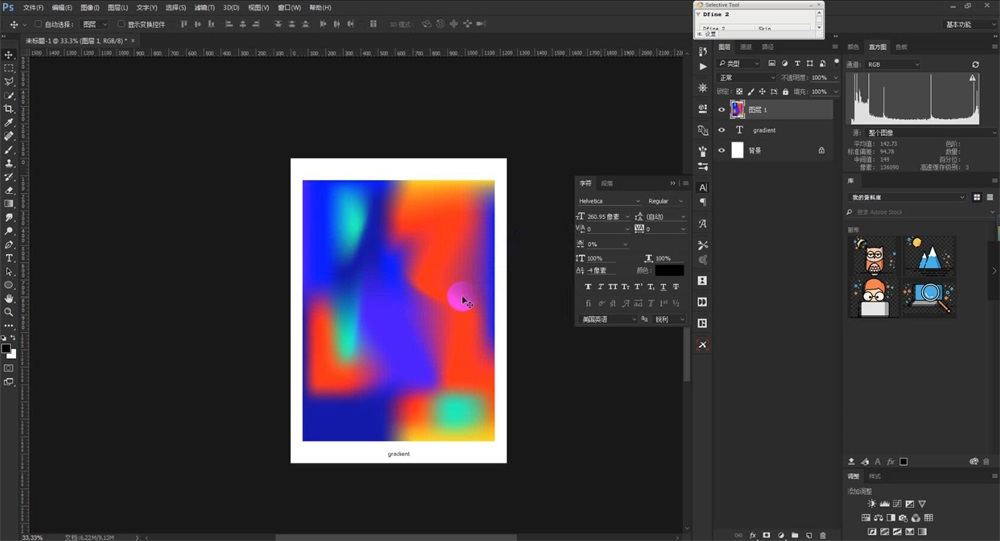
步骤二:
使用 椭圆形状工具,创建一个正圆,并创 建剪贴蒙板,合并两个图层。
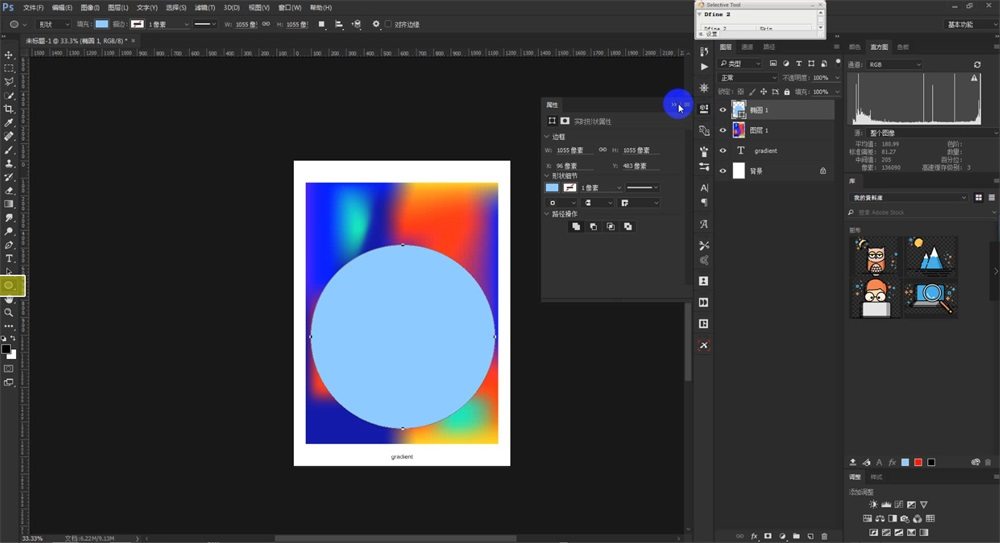
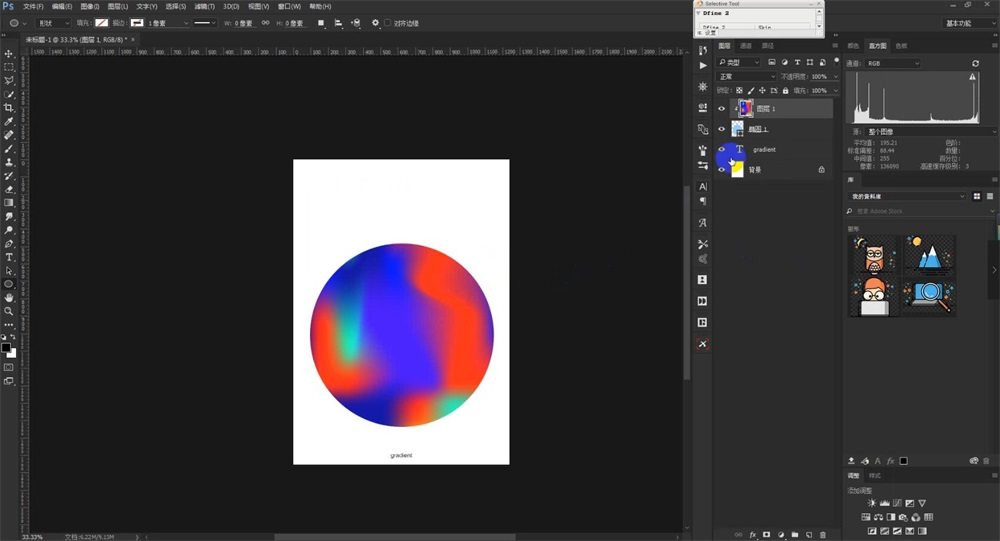
步骤三:
使用 自由变换-变形,达到改变造型的效果。
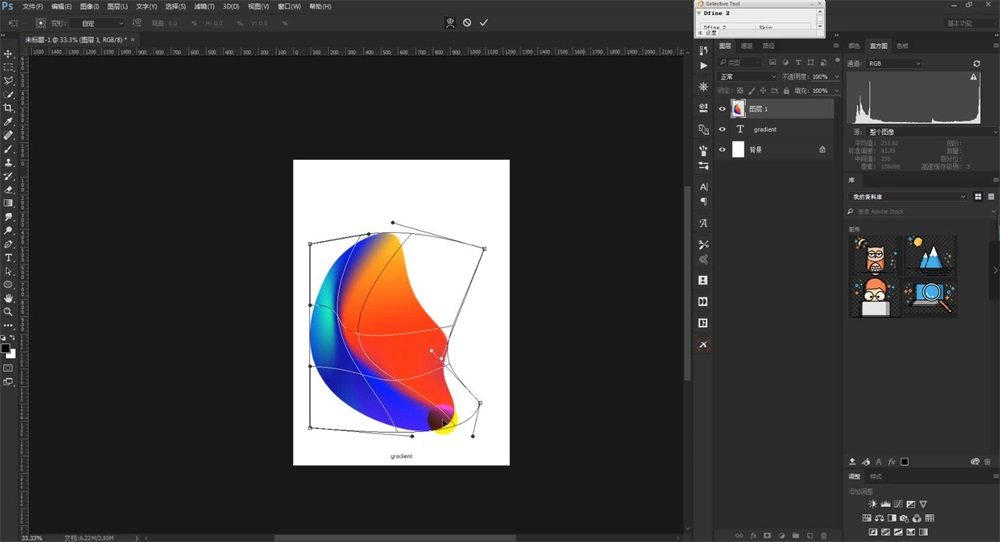
步骤四:
给制作好的渐变调整 色相/饱和度,并添加 滤镜-杂色-添加杂色。
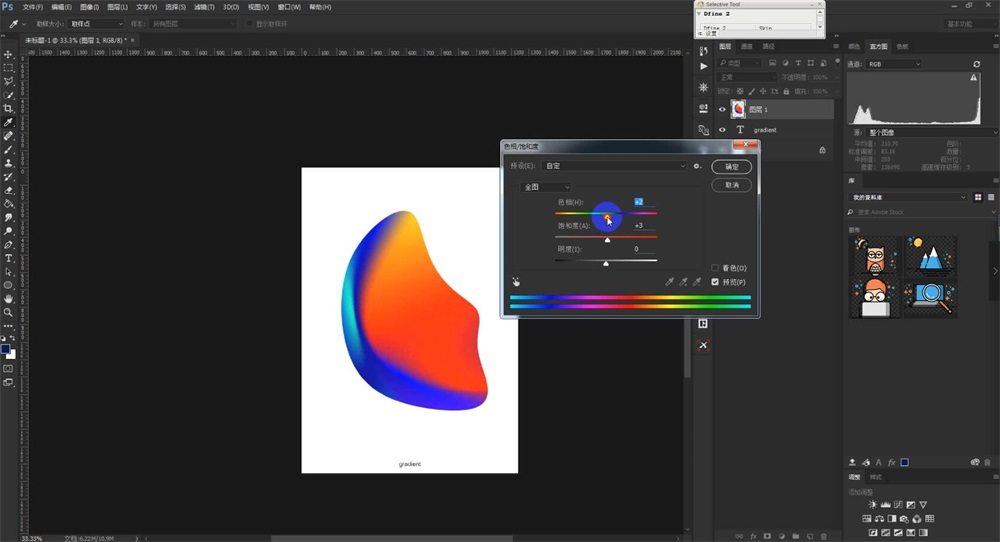
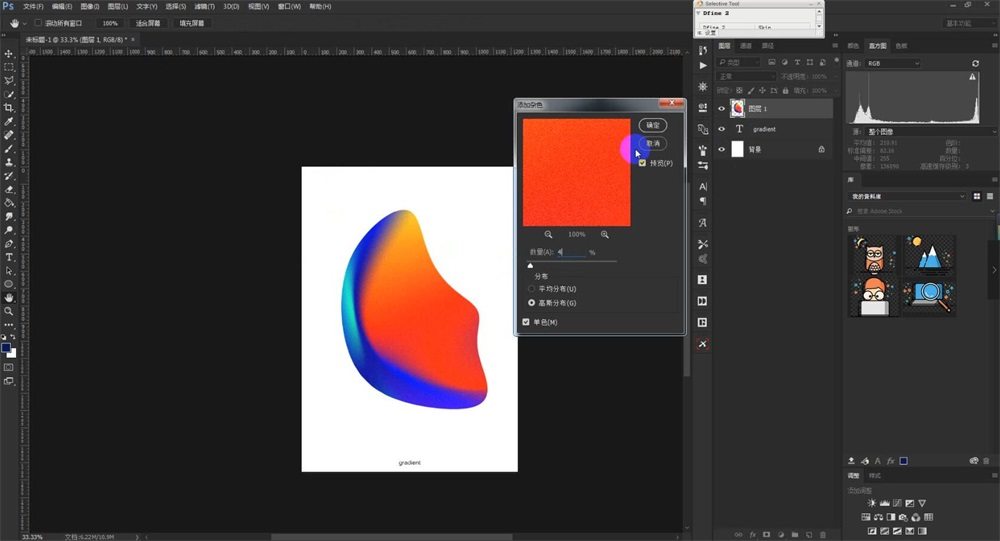
步骤五:
根据自身的需要,我们还可以添加一些装饰图形,以及一些文字的排版。
你都这么认真的看到这儿了,还不把这个练习做出来 →_→马了再练,不如马上练!!!
来源:https://uiiiuiii.com/photoshop/12121468.html
图文来源于网络,如有侵权请联系删除。
 百木园
百木园